oke kali ini saya akan melanjutkan mengkonfigurasi debian7 server,setelah install gimana ya??? jangan pada binggung diblog saya ini akan menjelaskan apa yang dilakukan setelah install debian7 server.
ini masih kelanjutan yg kemarin install debian7 Install Debian Server 7
Hostname adalah nama komputer,pemberian nama ini spesifik,untuk satu komputer tertentu saja dalam satu jaringan
karena sifatnya yang unik,maka dalam satu jaringan tidak boleh ada 2 atau lebih hostname yang sama,
jika terjadi penamaan yang sama,maka sistem akan memberitahukan bahwa telah terjadi duplikat nama,selebihnya klik Disini
oke jangan banyak ngomong panjang x lebar x tinggi kita langsung praktek aja..cekidot.
1.Setelah kita masuk ke tab login & pass seperti dibawah ini :
2.kita cek dulu hostnamenya sudah sama atau belom caranya
< ''# Hostname && Hostname -f > itu kita masukkan tanpa tanda caplok/apalah itu namanya
seperti dibawah ini lalu enter.
3.nah tampilannya akan seperti ini ato mungkin beda bisa aja bisa aja seperti ini
( ferdian.net )
( ferdian )
4.dan kita akan ubah gimana caranya Hostnamenya sama??? dengan perintah ini
< nano /etc/hosts >
5.nah tampilannya akan seperti ini
6.kita ubah hostnamnya agar sama caranya tambahkan ( .net ) pada ferdian
jadi akan seperti ini
( 192.168.10.1 ferdian.net ferdian.net ) lalu ctrl+x, y,enter
7.lalu masukkan perintah ini ( echo ferdian.net > /etc/hostname ) lalu jika sudah masukkan ini untuk memulai ( /etc/init.d/hostname.sh start )
8.kita cek kembali hostnamenya,apakah sudah sama atau belum?? caranya( Hostname && Hostname -f ) kalo sudah tampilannya akan seperti ini.
9.
nah kalo hostname sudah selesai sekarang kita lanjut konfigurasi network & interface
dengan cara ( nano /etc/network/interfaces ) ,enter
10. pada tampilan diatas kita cari allow hotplug dan hapus lalu ubah menjadi auto eth1
seperti gambar dibawah ini : next, kita simpan ctrl+x, y ,enter
-tujuan allow hotplug diganti dengan auto adalah pada saat server direstart tidka perlu menkonfigurasi ulang networt dan servernya.
11.lalu masukkan ( /etc/init.d/networking restart ) lalu enter..
nah selesai gays...mudah kok asalkan kita mau mengoprek"sendiri,atau ngak cari artikel di internet..kan banyak tuh...termasuk blog saya ini...ini masih ada lanjutannya lagi..tunggu ya..habis ini kita akan mengkonfigurasi DNS Server,gimana tertarik??? selalu update ya guys tentang debian7 server ini....
semoga bermanfaat...



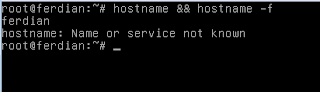







Comments
Post a Comment